对于一篇较长文档,有时候不需要将其内容全部打印出来,只需要打印其一部分内容,例如第3节中的第1~4页以及第4节中的第3页,应该如何操作?
解决方案
在“页数”文本框中输入打印范围。
操作方法
※打印指定页※
步骤1 如图3-46所示,单击“文件”选项卡→“打印”选项。
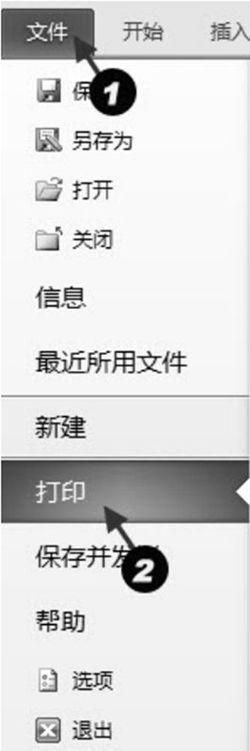
图3-46 打开“打印”选项页面
步骤2 如图3-47所示,在“页数”文本框内输入“P1S3-P4,P3S4”,即可将所需要打印的部分内容打印出来。
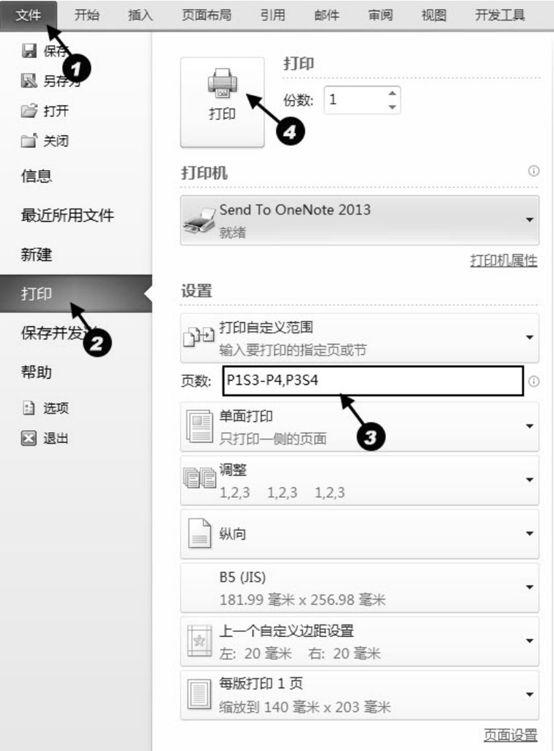
图3-47 设置打印范围知识扩展
※打印范围输入规则※
在指定需要打印的某节特定页中的内容时,一般采取“P+数字+S+数字”组合的形式进行设置。
说明如下。
1.P为Page的首写字母,S为Section的首写字母。
2.在输入页码范围时,字母不区分大小写。
3.如果要打印连续页数用“-”英文状态下;如果打印不连续的页数用“,”,例如打印第1~3页,可以写成“P1-P3”;要打印第1页和第3页,可以写成“P1,P3”(如果文档中没有分节,那么字母“P”可以省略)。
4.在“页数”对话框中的符号均为英文状态下录入。
新闻热点
疑难解答